flash简易计算器制作
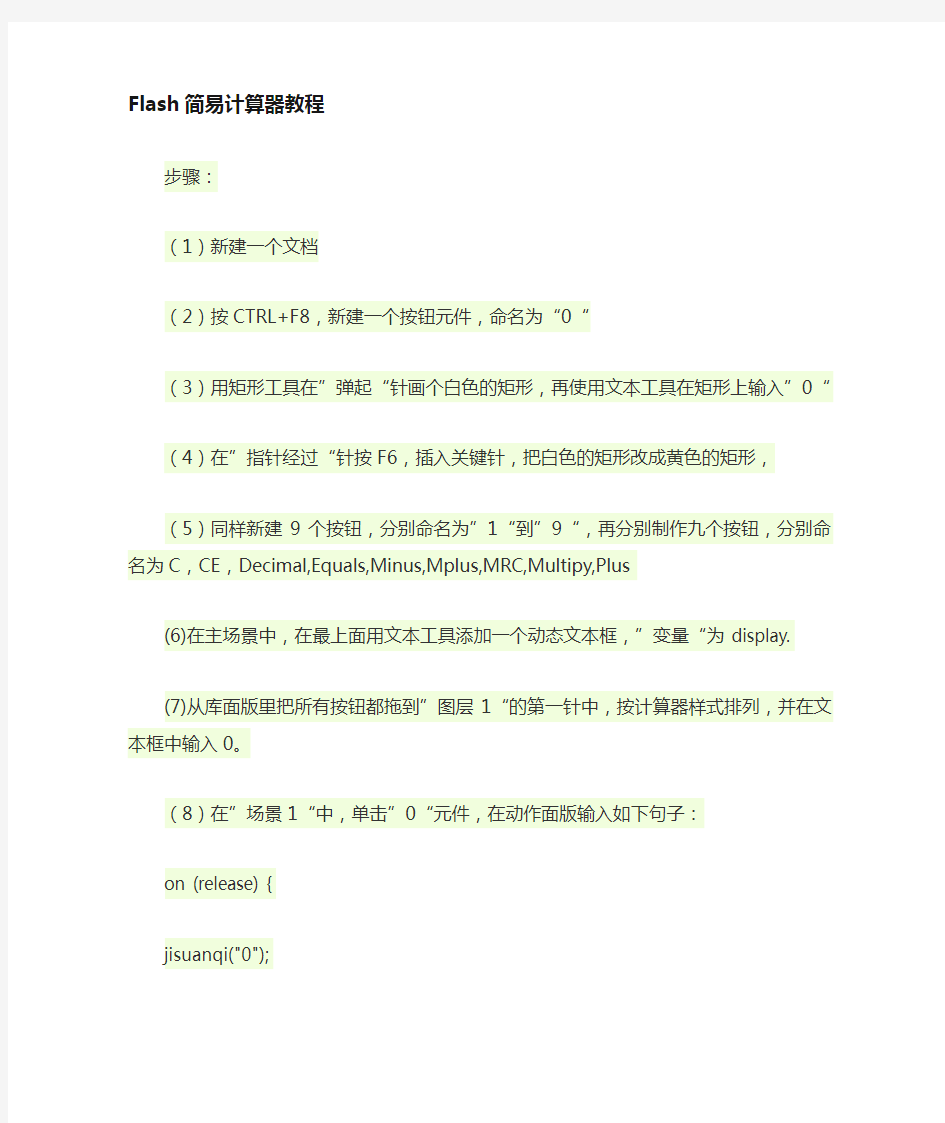

Flash简易计算器教程
步骤:
(1)新建一个文档
(2)按CTRL+F8,新建一个按钮元件,命名为“0“
(3)用矩形工具在”弹起“针画个白色的矩形,再使用文本工具在矩形上输入”0“
(4)在”指针经过“针按F6,插入关键针,把白色的矩形改成黄色的矩形,
(5)同样新建9个按钮,分别命名为”1“到”9“,再分别制作九个按钮,分别命名为C,CE,Decimal,Equals,Minus,Mplus,MRC,Multipy,Plus
(6)在主场景中,在最上面用文本工具添加一个动态文本框,”变量“为display.
(7)从库面版里把所有按钮都拖到”图层1“的第一针中,按计算器样式排列,并在文本框中输入0。
(8)在”场景1“中,单击”0“元件,在动作面版输入如下句子:
on (release) {
jisuanqi("0");
}
//单击数字按钮,执行针脚本中的jisuanqi函数,显示相应数字0
分别点击其他的1-9按钮,在上面写上和上面一样的代码,只是把0改成相应的数字。(9)在场景1里,单击”Divide“,在动作面版写上
on(release){
setO("/");
}
(10)单击Multiply元件,在动作面版写上
on(release){
setO("/*");
(11)单击Minus元件,写上:
on(release){
setO("-");
(12)单击Plus,写上:
on(release){
setO("+");
说明:以上函数是说:单击按钮的时候执行相应运算。
(13)单击Equals,写上:
on(release){
setO();
(14)单击Decimal,写上:
on (release) {
if (!decimal) {
jisuanqi(".");
decimal = true;
}
}
(15)单击Mplus,写上:
on(release){
memory=memory+Number(display);
}
//单击时候,存储器的值会累加;
(16)单击MRC,写上:
on (releas) {
display = memory;
memory = 0;
clear = true;
}
//把存储器的值显示到显示屏里,然后清0
(17)单击C,写上
on (release) {
display = "0";
decimal = false;
}
//单击C按钮,清屏,显示0
(18)单击CE,写上
on (release) {
operand1 = false;
display = "0";
operator = "";
clear = false;
decimal = false;
}
//清除所有操作,计算器变量复位
(19)在场景1的图层一的第一针上单击,在动作面板下上
memory = 0;
sp = "0";
display = "0";
stop();
//初始化计数器变量
function jisuanqi(digit) {
if (clear) {
clear = false;
decimal = false;
display = "0";
}
if (display == "0" and digit != ".") {
display = digit;
} else {
display = display+digit;
}
}
//添加计数器到显示屏
function setO(newOper) {
if (operator == "+") {
display = Number(operand1)+Number(display); }
if (operator == "-") {
display = operand1-display;
}
if (operator == "*") {
display = operand1*display;
}
if (operator == "/") {
display = operand1/display;
}
operator = "=";
clear = true;
decimal = false;
if (newOper != null) {
operator = newOper;
operand1 = display;
}
}
//根据传递的运算符,进行运算。
Flash动画制作用什么软件 Flash动画如何制作
Flash动画制作用什么软件,Flash动画如何制作 很多人不知道从哪找一款合适的flash动画制作,特别是一些新手跟业余爱好者,他们更是不知所措。有关flash 动画制作软件,本人首先推荐万彩动画大师。相对于传统的Flash,万彩动画大师(https://www.360docs.net/doc/f35645313.html,)功能更加强大,操作也没那么复杂。它支持XP, Vista, Win7, Win8, Win10系统。简单易操作的界面可以让flash 动画设计者更轻松的完成制作。支持视频输出,最重要的是这款多功能的动画可以免费使用。 这款软件有很多特色之处,下面我将大致地概括一下: 1. 海量精美动画模板——内置大量简洁大方的动画模板,涵盖多个主题内容,轻松下载并替换模板内容便可快速制作出酷炫的动画宣传视频。
2. 海量精致高清场景、图片视频背景、动画角色(Flash、PNG 和GIF)和矢量图片素材库——场景涵盖医疗、健康、户外、室内等多个主题,图片视频背景简洁大气,动静态动画角色栩栩如生,矢量图片生动丰富,能整体提高动画视频的质感与美感。 3. 万彩动画大师可以添加很多元素物体,包括图形、图片、文本、SVG、气泡、音乐、视频、SWF、特殊符号,以及Flash、PNG、GIF角色等。我们制作微课可以直接在此添加文字而不用另外准备ppt教学课件,这样就省了一道工序;精美丰富的动画角色、SVG和图片也可随意添加,从而让微课演示更生活有趣,不至于乏味。 4. 别出心裁的镜头特效——缩放、旋转、移动的镜头特效让动画视频镜头感十足,流畅的镜头切换特效让视觉效果非常出彩。 5. 酷炫的动画特效——简单自定义文本和场景元素的进场、强调和退场动画特效,包括时下流行的手绘动画特效,让场景元素随心所动,让动画视频妙趣横生。 6. 自定义背景音乐,支持配音与字幕制作——可添加背景音乐增强视频画面氛围,还可给场景内容添加合适的配音与字幕,增强视频信息传递的有效性和观众的视觉体验。 7. 万彩动画大师的文件输出让人放心,播放起来很流畅。我们可将微课输出到云,然后分享到微信;也可直接输出成视频,包括576P、720P HD、1080P HD等多种大小,以及mp4、wmv、avi、flv、mov、mkv等多种格式。
简易计算器的设计与实现
沈阳航空航天大学 课程设计报告 课程设计名称:单片机系统综合课程设计课程设计题目:简易计算器的设计与实现 院(系): 专业: 班级: 学号: 姓名: 指导教师: 完成日期:
沈阳航空航天大学课程设计报告 目录 第1章总体设计方案 (1) 1.1设计内容 (1) 1.2设计原理 (1) 1.3设计思路 (2) 1.4实验环境 (2) 第2章详细设计方案 (3) 2.1硬件电路设计 (3) 2.2主程序设计 (7) 2.2功能模块的设计与实现 (8) 第3章结果测试及分析 (11) 3.1结果测试 (11) 3.2结果分析 (11) 参考文献 (12) 附录1 元件清单 (13) 附录2 总电路图 (14) 附录3 程序代码 (15)
第1章总体设计方案 1.1 设计内容 本设计是基于51系列的单片机进行的十进制计算器系统设计,可以完成计算器的键盘输入,进行加、减、乘、除1位无符号数字的简单四则运算,并在6位8段数码管上显示相应的结果。 设计过程在硬件与软件方面进行同步设计。硬件方面从功能考虑,首先选择内部存储资源丰富的8751单片机,输入采用4×4矩阵键盘。显示采用6位8段共阳极数码管动态显示。软件方面从分析计算器功能、流程图设计,再到程序的编写进行系统设计。编程语言方面从程序总体设计以及高效性和功能性对C语言和汇编语言进行比较分析,最终选用汇编语言进行编程,并用protel99se涉及硬件电路。 1.2 设计原理 在该课程设计中,主要用到一个8751芯片和串接的共阳数码管,和一组阵列式键盘。作为该设计的主要部分,下面将对它们的原理及功能做详细介绍和说明。 1)提出方案 以8751为核心,和数码管以及键盘用实验箱上已有的器件实现计算器的功能。 2) 总体方案实现 (1)要解决键值得读入。先向键盘的全部列线送低电平,在检测键盘的行线,如果有一行为低电平,说明可能有按键按下,则程序转入抖动检测---就是延时10ms再读键盘的行线,如读得的数据与第一次的相同,说明真的有按键按下,程序转入确认哪一键按下的程序,该程序是依次向键盘的列线送低电平,然后读键盘的行线,如果读的值与第一次相同就停止读,此时就会的到键盘的行码与列码
基于51单片机的简易计算器制作
基于51单片机的简易计算器制作专业:电气信息班级:11级电类一班 姓名:王康胡松勇 时间:2012年7月12日 一:设计任务 本系统选用AT89C52单片机为主控机。通过扩展必要的外围接口电路,实现对计算器的设计,具体设计如下: (1)由于设计的计算器要进行四则运算,为了得到较好的显示效果,经综合分析后,最后采用LED 显示数据和结果。 (2)采用键盘输入方式,键盘包括数字键(0~9)、符号键(+、-、×、÷)、清除键(on\c)和等号键(=),故只需要16 个按键即可,设计中采用集成的计算键盘。 (3)在执行过程中,开机显示零,等待键入数值,当键入数字,通过LED显示出来,当键入+、-、*、/运算符,计算器在内部执行数值转换和存储,并等待再次键入数值,当再键入数值后将显示键入的数值,按等号就会在LED上输出运算结果。 (4)错误提示:当计算器执行过程中有错误时,会在LCD上显示相应的提示,如:当输入的数值或计算得到的结果大于计算器的表示范围时,计算器会在LED上提示八个0;当除数为0时,计算器会在LED上会提示八个负号。 设计要求:分别对键盘输入检测模块;LED显示模块;算术运算模块;错误处理及提示模块进行设计,并用Visio画系统方框图,keil与protues仿真 分析其设计结果。 二.硬件设计 单片机最小系统 CPU:A T89C52 显示模块:两个4位7段共阴极数码管 输入模块:4*4矩阵键盘 1.电路图
电路图说明 本电路图采用AT89C52作为中处理器,以4*4矩阵键盘扫描输入,用两个74HC573(锁存器)控制分别控制数码管的位于段,并以动态显示的方式显示键盘输入结果及运算结果。为编程方便,以一个一位共阴极数码管显示负号。 三,程序设计 #include
Flash常用代码大全
Flash常用代码大全 1、用命令载入一个动画,我需要确定载入动画在画面中的位置,用什么语言来设置? 例如载入名为dd.swf的动画,我要确定这个动画的中心位置在(205,250),该怎么设置? 在要加载动画的那钟加入 loadMovie("dd.swf", "a"); a._x=205; a._y=250; 你得先做一个空的MC起名叫"a",导入时,在右下角也起名为a 2、用flash 做那种弹出的小窗口 分两步: 给flash中的按钮加入如下action: on (release) { getURL ("javascript:MM_openBrWindow('newweb.htm','','width=600,height=100')"); } 在HTML页面的...之间加入下面的javascript代码. 3、如何使得flash一打开就是全屏? fscommand("fullscreen",true) 如何不能使用右键?
fscommand ("showmenu", "false"); 4、当鼠标经过时动画播放到某处 on (rollover) { gotoAndPlay(10); } 当鼠标按下时动画播放到某处 on (release) { gotoAndPlay(1); } 5、播完动画后自动跳到某网页 getURL("siteindex.htm", _self); 6、设为首页 on (release) { getURL("javascript:void(document.links.style.behavior='url(#default#homepage)');v oid document.links.setHomePage ('https://www.360docs.net/doc/f35645313.html,/')", "_self", "POST"); } 注意要将网页中的flash的ID号命名为"links"
计算机动画制作软件Flash
第四章计算机动画制作软件Flash MX 本章主要学习的内容: 熟悉计算机动画制作软件Flash MX、Flash MX基本操作,等等。 需要掌握的内容: Flash软件动画制作的操作方法 第一节 Flash MX的基本操作 在F1ash MX软件中,灵活掌握各种绘图工具,是直接绘制简单明了的图形,并把这些简单的经过加工组合,最后成为一幅完整的Flash作品的保证。下面就对Flsah MX进行介绍。 Flash MX的工作主界面如图1所示。主界面中的“舞台”就是以后设计、描述并最终完成整个F1ash 作品的主要活动场所,下文中将多次提到它,即是指完成Flash作品的这个“舞台”环境。 图1 Flash MX的界面 在主界面中,执行“窗口→工具”菜单命令,即显示绘图工具箱,如图2所示。在工具箱中单击选中的工具图标使其反白,即可设置该工具为当前选择工具。利用工具箱中的工具为Flash作品添加各种
各样的文字、图形、填充颜色以及对这些史字和图形进行修改和编辑。 一、绘图工具说明: (1)箭头工具利用箭头工具可以选择整个图形或只选择部分图形进行复制、移动、变形等操作。单击可选中整个对象。也可以用箭头工具拖出一个矩形区域,将区域中的对象全部选中。利用箭头工具,还可以对图形对象进行编辑,将箭头工具放置在图形对象的线型上,箭头工具变为形状。按住鼠标向任意一个方向拖动,即可改变当前图形的形状,如上图3所示。 (2)部分选取工具利用部分选取工具选择对象后,对象边框以路径方式显示,编辑路径上的节点可以更改对象的形状。 对于由内部填充的图形,编辑节点位置后,其内部的填充也会自动随之发生变化,如图4所示。 (3)线条工具和铅笔工具线条工具和铅笔工具都是绘制线条的工具:使用线条工具能绘制不同角度的直线,如果按住【Shift】键并拖动鼠标可绘制角度为45°倍数的线条;使用铅笔工具可绘制自由手画式的线条,并在工具箱下部的选项区选择绘图模式,如果按住【Shift】键并拖动鼠标可绘制水平或竖直的直线。 (4)套索工具使用套索工具,可以通过勾画不规则的区域来选择对象,通过设置选项,可用多边形模式或魔术棒模式来选择对象,如图5所示。
简易计算器设计说明书
摘要 单片机的出现是计算机制造技术高速发展的产物,它是嵌入式控制系统的核心。如今,它已广泛的应用到我们生活的各个领域,电子、科技、通信、汽车、工业等。计算器的出现给我们的生活带来了巨大的便利,计算器在我们的生活中随处可见,也是我们日常生活中不可缺少的工具。本设计是基于51系列单片机来进行的数字计算器系统设计,可以完成计算器的键盘输入,进行加、减、乘、除简单的基本四则运算,并在LCD上显示相应的结果。设计电路采用AT89C51单片机为主要控制电路,利用按键作为计算器的键盘的输入。显示采用字符LCD 静态显示。软件方面使用C语言编程,并用PROTUES仿真。 单片微型计算机简称单片机。它是在一块芯片上集成中央处理器(CPU)、随机存取存储器(RAM)、只读存储器(ROM)、定时/计数器及I/O接口电路等部件,构成一个完整的微型计算机。它的特点是:高性能,高速度,体积小,价格低廉,稳定可靠,应用广泛。单片机比专用处理器最适合应用于嵌入式系统,因此它得到了最多的应用。本文介绍了单片机的产生发展、功能特点、应用开发等内容。 【关键词】简单计算器单片机 LCD 应用发展
背景 近年来,单片机以其体积小、价格廉、面向控制等独特优点,在各种工业控制、仪器仪表、设备、产品的自动化、智能化方面获得了广泛的应用。与此同时,单片机应用系统的可靠性成为人们越来越关注的重要课题。影响可靠性的因素是多方面的,如构成系统的元器件本身的可靠性、系统本身各部分之间的相互耦合因素等。其中系统的抗干扰性能是系统可靠性的重要指标。 本设计采用80c51 芯片,实现了利用单片机进行了一个简单计算器设计。允许对输入数据进行加减乘除运算及LCD 显示.如果设计对象是更为复杂的计算器系统,其实际原理与方法与本设计基本相同。LCD液晶显示器是Liquid Crystal Display 的简称,LCD 的构造是在两片平行的玻璃基板当中放置液晶盒,下基板玻璃上设置TFT(薄膜晶体管),上基板玻璃上设置彩色滤光片,通过TFT上的信号与电压改变来控制液晶分子的转动方向,从而达到控制每个像素点偏振光出射与否而达到显示目的。 现在LCD已经替代CRT成为主流,价格也已经下降了很多,并已充分的普及。故采用LCD.设计的关键所在,必须非常熟悉单片机的原理与结构,同时还要对整个设计流程有很好的把握,将单片机和其他模块完整的衔接。本设计是基于51系列单片机来进行的数字计算器系统设计,可以完成计算器的键盘输入,进行加、减、乘、除基本四则运算,并在LCD上显示相应的结果;设计电路采用AT89C51单片机为主要控制电路,显示采用字符LCD静态显示;软件方面使用C 语言编程,并用PROTUES仿真i。
用flash制作计数器
用flash制作计数器 一、在你的盘符(如D,E,F)建个文件夹,命名“count” 二、先用记事本建立个记数页,代替数据库。 1、打开记事本创建一个新文档,键入“00001” ,(00001 是初始值,你可以改)然后保存为count.txt,放在“count”文件夹里,这一步就完成了。 三,创建ASP 文档 1、在打开记事本新创建一个文档,将如下代码复制到记事本中: asp语句: <% Dim count Set Fs=Server.CreateObject("Scripting.FileSystemObject") file_path=Server.MapPath("count.txt") Set CounterFile=Fs.OpenTextFile(file_path) OldCounterValue=CounterFile.ReadLine NewCounterValue=OldCounterValue+1 Response.Write("count="&NewCounterValue) CounterFile.Close Set CounterFile=Fs.OpenTextFile(file_path,2) CounterFile.WriteLine(NewCounterValue) CounterFile.Close %> 2、点另存为,在另存为对话框里,在“保存在”:栏里找到你放count 文件夹的盘符,并将这个文件保存在“count”文件夹里,文件改名为count.asp,这个文档就完成了。这步完成了。 四,创建SWF 文件 1、打开Flash软件,建个文档,另存为,在另存为对话框中,把保存在改成盘符下的count 文件夹,文件名改为count.swf。 2、把文档属性宽设置为55 象素,高为15象素,桢频为48。(根据您爱好设置背景色) 3 、在130 桢插入普通桢,点第一桢,点文本工具,在属性面板里把文本工具改为动态文本,字体任意,大小改为20,加粗,居中对齐。 4、在场景里拖出一个文本框,在属性面板里变量输入count 5、点选择工具,选中拖出的框,点水平中齐和垂直中齐,(尺寸不对时,先在属性里把尺寸改为55X15) 6、添加图层2,点第一桢,打开动作面板,输入如下代码: SWF第一桢语句: loadVariablesNum("count.asp?count=NewCounterValue", 0, "GET"); 在129 桢插空白关键桢,输入如下代码: SWF第129桢语句: if (count eq "") { gotoAndPlay(129); } else { gotoAndStop(131); }
Flash动画制作之三 ——奥运五环的制作
课题:Flash动画制作之三——奥运五环的制作 教学目标:1:熟悉FLASH制作中的关键性概念:元件; 2:完成奥运五环的制作以及文字的制作; 3:巩固FLASH制作中的重要动画形式:运动渐变动画。 教学重点:奥运五环的制作; 教学难点:理解元件的概念; 教学方法:讲授法,演示法,实践法 教学过程: 一、操作步骤1: 1:打开Flash 软件 “开始”菜单―――“程序”―――Flash MX 2004 2:元件的新建 在菜单栏中插入——新建元件,选择图形元件,并命名为wh1,这里要制作奥运五环中的一个环,其他的四个通过复制粘贴完成 方法:选择椭圆工具,并设置其线条颜色和填充颜色 注意:线条颜色根据五环的颜色设置,填充颜色设置为“无” 另外还可以设置线条粗细 3:元件的复制 第一个五环完成后,用选择工具将其选中,然后再次通过插入——新建元件,命名为wh2,将复制的wh1粘贴其中,并根据奥运五环颜色改变它的线条颜色 4:用同样的方法完成其他三个圆环 5:元件的新建(制作文字),命名为wz
选择文字工具,设置其大小,字体,颜色等后在元件中输入“心系奥运放飞梦想” 技巧:阴影文字的制作 选中该文字,按住CTRL的同时,拖动鼠标,将该文字复制,并将复制的文字换一颜色,利用方向键将文字微调,实现阴影效果。 至此,元件制作完毕。 二、操作步骤2:讲解元件的功能 三、操作步骤3: 回到场景中 1:五环的运动 (1)在图层1第一帧处,将五环wh1,wh2,wh3,wh4,wh5依次拖入场景中,并根据奥运五环的造型构件好,此时,五个环是五个独立的个体,将五环全部选中,通过修改——组合,将其组合成一个统一的整体。 (2)在图层1的30帧处,插入一关键帧,并将五环移动至某一位置(不同于第一帧)(3)构建动画,选中图层1第一帧,设置动画中间为“形状” (4)实现奥运五环从高处落下运动。 2:文字的运动 (1)新建图层2,在图层2第一帧处,将制作好的元件wz拖入 (2)在图层2的30帧处,插入一关键帧 (3)在图层2第一帧处,将文字通过任意变形工具进行缩放,旋转 (4)构建动画,选中图层1第一帧,设置动画中间为“形状” (5)实现文字旋转出现在场景中。 四、操作步骤4 通过菜单栏中“控制”——“播放”,观看效果
简易计算器系统设计
(此文档为word格式,下载后您可任意编辑修改!) 湖南文理学院芙蓉学院嵌入式系统课程设计报告 题目简易计算器系统设计 学生姓名刘胜凯 专业班级计算机科学与技术 指导老师娄小平 组员李阳、杨帆、曾家俊
目录 一、摘要 (3) 二、原理与总体方案 (3) 三、硬件设计 (6) 四、调试 (10) 五、测试与分析 (12) 六、心得体会 (14) 七、参考文献 (15) 八、附录 (15) 一、摘要 计算器一般是指“电子计算器”,是能进行数学运算的手持机器,拥有集成电路芯片。对于嵌入式系统,以其占用资源少、专用性强,在汽车电子、航空和工控领域得到了广泛地应用。本设计就是先通过C语言进行相应程序的编写然后在ADS中进行运行最后导入PROTUES进行仿真。最后利用ARM中的LPC2106芯片来控制液晶显示器和4X4矩阵式键盘,从而实现简单的加、减、乘、除等四则运算功能。 二、原理与总体方案 主程序在初始化后调用键盘程序,再判断返回的值。若为数字0—9,则根
据按键的次数进行保存和显示处理。若为功能键,则先判断上次的功能键,根据代号执行不同功能,并将按键次数清零。 程序中键盘部分使用行列式扫描原理,若无键按下则调用动态显示程序,并继续检测键盘;若有键按下则得其键值,并通过查表转换为数字0—9和功能键与清零键的代号。最后将计算结果拆分成个、十、百位,再返回主程序继续检测键盘并显示;若为清零键,则返回主程序的最开始。 电路设计与原理:通过LPC2106芯片进行相应的设置来控制LCD显示器。而通过对键盘上的值进行扫描,把相应的键值通过MM74C922芯片进行运算从而让ARM芯片接收。 2.1 系统整体流程图 2.2 程序运行流程图
基于单片机的简易计算器设计
2013 - 2014 学年_一_学期 山东科技大学电工电子实验教学中心 创新性实验研究报告 实验项目名称__基于51单片机的简易计算器设计_ 2013 年12 月27 日
四、实验内容
2、实验内容 (一)、总体硬件设计 本设计选用AT89C52单片机为主控单元。显示部分:采用六位LED动态数码管显示。按键部分:采用2*8键盘;利用2*8的键盘扫描子程序,读取输入的键值。 (二)、键盘接口电路 计算器输入数字和其他功能按键要用到很多按键,如果采用独立按键的方式,在这种情况下,编程会很简单,但是会占用大量的I/O 口资源,因此在很多情况下都不采用这种方式,而是采用矩阵键盘的方案。矩阵键盘采用两条I/O 线作为行线,八条I/O 线作为列线组成键盘,在行线和列线的每个交叉点上设置一个按键。这样键盘上按键的个数就为2×8个。这种行列式键盘结构能有效地提高单片机系统中I/O 口的利用率。 矩阵键盘的工作原理: 计算器的键盘布局如图2所示:一般有16个键组成,在单片机中正好可以用一个P口和另一个P口的两个管脚实现16个按键功能,这种形式在单片机系统中也最常用。 矩阵键盘布局图: 矩阵键盘内部电路图如下图所示:
(三)、LED显示模块 本设计采用LED数码显示来显示输出数据。通过D0-D7引脚向LED写指令字或写数据以使LED实现不同的功能或显示相应数据。 (四)运算模块(单片机控制) MCS-51 单片机是在一块芯片中集成了CPU、RAM、ROM、定时器/计数器和多功能I/O等一台计算机所需要的基本功能部件。如果按功能划分,它由如下功能部件组成,即微处理器(CPU)、数据存储器(RAM)、程序存储器(ROM/EPROM)、并行I/O 口、串行口、定时器/计数器、中断系统及特殊功能寄存器(SFR)。 单片机是靠程序运行的,并且可以修改。通过不同的程序实现不同的功能,尤其是特殊的独特的一些功能,通过使用单片机编写的程序可以实现高智能,高效率,以及高可靠性!因此我们采用单片机作为计算器的主要功能部件,可以很快地实现运算功能。
flash小动画制作步骤
一.背景绘制:将事先找好的元件拖入到库中,重命名为 “马路”,之后改变舞台颜色为蓝色,并将马路元件突入 舞台,图层命名为”路”,,之后新建图形元件“云”,新 建云1元件,将云拖入天空元件中,进行排列,和任意变 形。 如图所示:随后制作天空的影片剪辑元件“云1”,创建图中所表示的传统补间,随后将图 片剪辑拖入背景图层 中,命名为“天空”。 并且背景效果如下图 所示:
二.画出人物:制作动画,所需要的基 本的任务造型和影片剪辑:新建元件, 将所要画人物的耳朵,左脚,右脚等 制作成元件,之后使用“红脸”元件, 制作脸红的影片剪辑,将红脸拖入剪 辑元件中,在5帧处,设置透明度为 10%,10帧处设置透明度为100%, 15帧处设置透明度为10%。之后制作 “兔子”的影片剪辑,将元件拖入影片剪辑元件中,调整各 个部分的位置,添加如图所示的关键帧,和传统补间。并且 将做好的脸红影片剪辑,拖入到其中,至此,兔子的影片剪 辑,制作完成,择兔子行走的影片剪辑完成,之后,重复以上动作,制作元件“女兔子”和其行走的影片剪辑,如图所示:
二.具体动画制作: 男:新建元件,画出图形,命名为“眼睛2”、“眼睛3”, “眼睛4““眼睛5”等的图形在兔子元件中,选中如图所示的帧,并复制粘贴在新建影片剪辑“兔子身体”中,新建“兔子2”、“兔子3”和“兔子4”等影片剪辑,将兔子 身体,以及眼睛拖入,制作新的兔子造型元件。 女:女兔子也是重复相同的方法,新建图形元件,影片剪辑,绘制成不同帧所用的简单动画任务造型,并如图所示,拖入“汗”的图形元件,插入关键帧,创建传统补间。制作出流汗的效果。按照男兔子的制作方法制作元件,影片剪辑,
第02讲 简易计算器的设计
第02讲计算器 2.1 计算器简介 大家都知道,计算器是日常生活中不可缺少的一个工具,在Microsoft的Windows操作系统中,附带了一个计算器程序,有标准型和科学型两种模式。Windows XP下的标准型和科学型计算器程序分别如图2-1和图2-2所示。 图2-1 Windows XP下的标准型计算器 图2-2 Windows XP下的科学型计算器 Windows操作系统下附带的计算器程序功能相当的强大,本课我们将模仿Windows的计算器,使用Visual C# 2005开发平台开发一个功能相对简单的计算器应用程序,它能完成加、减、乘、除运算。 接下来详细的介绍简易计算器的设计方法和步骤。
2.2 界面设计及属性设置 用户界面设计是软件开发中非常重要的一个部分,用户界面的好坏直接影响软件的质量,本节将介绍如何设计简易计算器的用户界面以及界面上各控件的属性设置。 2.2.1 界面设计 打开Visual Studio 2005开发工具,新建一个Windows应用程序,然后在窗体上依次放置1个TextBox和17个Button控件,如图2-1所示(设置好属性后)。 图2-1 计算器用户界面 2.2.2 属性设置 窗体和各控件的属性设置如表2-1所示。 表2-1 窗体和各控件的属性
2.3 编写代码 本程序需要用到一些公共变量,例如用来接收操作数、运算结果,判断输入的是否为小数等,因此首先在代码的通用段声明以下变量: //****************************************************************** double num1, num2, result; // 操作数及运算结果 bool decimalFlag = false; // 判断输入的是否为小数 string myOperator; // 操作类型 //******************************************************************
简易计算器课程设计
评阅教师评语:课程设计成绩 考勤成绩 实做成绩 报告成绩 总评成绩指导教师签名: 课程设计报告 论文题目基于ARM的简易计算器设计 学院(系):电子信息与自动化学院 班级:测控技术与仪器 学生姓名:同组同学: 学号:学号: 指导教师:杨泽林王先全杨继森鲁进时间:从2013年 6 月10 日到2013年 6 月28 日 1
目录 1、封面—————————————————————P1 2、目录—————————————————————P2 3、前言—————————————————————P3 4、关键字————————————————————P3 5、原理与总体方案————————————————P3 6、硬件设计———————————————————P6 7、调试—————————————————————P10 8、测试与分析——————————————————P11 9、总结—————————————————————P13
10、附件—————————————————————P14 前言 近几年,随着大规模集成电路的发展,各种便携式嵌入式设备,具有十分广阔的市场前景。嵌入式系统是一种专用的计算机系统,作为装置或设备的一部分。通常,嵌入式系统是一个控制程序存储在ROM中的嵌入式处理器控制板。事实上,所有带有数字接口的设备,如手表、微波炉、录像机、汽车等,都使用嵌入式系统,有些嵌入式系统还包含操作系统,但大多数嵌入式系统都是是由单个程序实现整个控制逻辑。在嵌入式系统中,数据和命令通过网络接口或串行口经过ARM程序处理后,或显示在LCD上,或传输到远端PC上。 本文通过周立功的LPC2106芯片完成的简易计算器,正是对嵌入式应用的学习和探索。 一、摘要: 计算器一般是指“电子计算器”,是能进行数学运算的手持机器,拥有集成电路芯片。对于嵌入式系统,以其占用资源少、专用性强,在汽车电子、航空和工控领域得到了广泛地应用。本设计就是先通过C语言进行相应程序的编写然后在ADS中进行运行最后导入PROTUES进行仿真。最后利用ARM中的LPC2106芯片来控制液晶显示器和4X4矩阵式键盘,从而实现简单的加、减、乘、除等四则运算功能。 关键字:中断,扫描,仿真,计算 二、原理与总体方案: 主程序在初始化后调用键盘程序,再判断返回的值。若为数字0—9,则根据按键的次数进行保存和显示处理。若为功能键,则先判断上次的功能键,根据代号执行不同功能,并将按键次数清零。程序中键盘部分使用行列式扫描原理,若无键按下则调用动态显示程序,并继续检测键盘;若有键按下则得其键值,并通过查表转换为数字0—9和功能键与清零键的代号。最后将计算结果拆分成个、十、百位,再返回主程序继续检测键盘并显示;若为清零键,则返回主程序的最开始。 电路设计与原理:通过LPC2106芯片进行相应的设置来控制LCD显示器。 而通过对键盘上的值进行扫描,把相应的键值通过MM74C922芯片进行运算从而
简易计算器的制作
存档编号XX水利水电大学毕业设计 题目简易计算器的制作 学院信息工程学院 专业通信工程 姓名 学号 指导教师XX 完成时间2014.5.14 教务处制
独立完成与诚信声明 本人郑重声明:所提交的毕业设计(论文)是本人在指导教师的指导下,独立工作所取得的成果并撰写完成的,郑重确认没有剽窃、抄袭等违反学术道德、学术规范的侵权行为。文中除已经标注引用的内容外,不包含其他人或集体已经发表或撰写过的研究成果。对本文的研究做出重要贡献的个人和集体,均已在文中作了明确的说明并表示了谢意。本人完全意识到本声明的法律后果由本人承担。 毕业设计(论文)作者签名:指导导师签名: 签字日期:签字日期:
毕业设计(论文)版权使用授权书 本人完全了解华北水利水电大学有关保管、使用毕业设计(论文)的规定。特授权华北水利水电大学可以将毕业设计(论文)的全部或部分内容公开和编入有关数据库提供检索,并采用影印、缩印或扫描等复制手段复制、保存、汇编以供查阅和借阅。同意学校向国家有关部门或机构送交毕业设计(论文)原件或复印件和电子文档(涉密的成果在解密后应遵守此规定)。 毕业设计(论文)作者签名:导师签名: 签字日期:签字日期: 目录
摘要 (1) Abstract (2) 第一章绪论 (3) 1.1 开发背景 (3) 1.2 设计目的 (4) 第二章方案论证与设计 (5) 2.1设计指标 (5) 2.2方案论证与设计 (5) 第三章硬件模块介绍 (8) 3.1主控及运算模块 (8) 3.2显示模块 (13) 3.3输入模块 (16) 第四章软件设计 (18) 4.1主程序的设计 (18) 4.2键盘扫描的程序设计 (19) 4.3显示模块程序设计 (21) 4.4运算模块程序设计 (23) 第五章仿真及调试 (24) 结束语 (25) 致谢 (26) 参考文献 (27) 附录一:硬件实物图 (28) 附录二:系统程序 (29) 附录三:任务书 (40) 附录四:开题报告 (42) 附录五:外文原文与外文译文 (47)
制作FLASH计算器
制作FLASH计算器 平山县回舍中学郜兵山 同学在用计算器时,大都有一种神秘感。因此,他们经常对我提出以下问题:计算器是通过什么手段来完成一系列的运算的?究竟在计算器的按键上添加了一些什么东西,使不同的按键具有不同的功能?还有一些同学做出更大胆的设想:自己能否作一个计算器,来完成常见的计算呢?带着这几个问题,我与大伙一起用FLASH软件制作一个计算器,带你走进神奇的计算器世界。 这个计算器的制作可按以下步骤来完成: 1、创建“按钮”图层,并对其进行设置 (1)打开一个FLASH空文档,将“图层1”重命名为“按钮”。 (2)执行“插入”→“新建元件”命令,弹出“创建新建元件”对话框,如下图所示。 在此对话框的“名称”后文本框中输入“按钮”,在“行为”选择“按钮”选项,然后单击“确定”按钮。进入按钮编辑场景。 (3)执行“窗口”→“公用库”→“按钮”命令,打开“库—按钮”对话框,如图所示。
(4)在“库—按钮”对话框中,选择“Key Buttons ”文件夹,双击将其打开,在打开的文件来件中选择“Key —labeled button ”按钮。将其拖放到按钮编辑场景中,选中其中的“arrows ”图层,将其删除,这时按钮上的文本“A ”被删除。返回到主场景. (5)在这个计算器中一共需要十九个按钮,其中数字按钮0—9、运算符号四个(+、-、×、÷)、等号(=)、小数点(.)、表示数的性质的符号(+或-)、清零、开始等),因此,我们将库中的编辑过的按钮向舞台拖放十九次,并按一定的顺序排好。如图所示。
2、创建“动态文本”图层,并对其时行设置 (1)新增一个图层,并且重新命名为“动态文本”。 (2)选中工具栏中的文本工具,在舞台上方中央位置拖出一个文本域. (3)打开属性面板,设置这个文本域的属性为动态文本,实例名称为“结果”,变量名为“Z”,显示线条设置为“多行”,其它采用默认值. 如下图所示。 3、创建“提示文本”图层,并对其进行设置 (1)新插入一个图层,重新命名为“提示文本”; (2)选中工具栏中的文本工具,并设置其属性:静态文本,字体颜色:红色,字号:30号,其它采用默认值,如下图所示。 舞台上的每个按钮上分别添加如下静态文本:1、2、3、4、5、6、7、8、9、0、+、-、×、÷、=、.、开始、清零、负;在舞台的右边中央位置添加静态文本“FLASH计算器”,在动态文本域的左边添加静态文本:显示信息。添加文本提示后的界面如图所示。
微机课设简易计算器
微机课程设计报告 题目简易计算器仿真 学院(部)信息学院 专业通信工程 班级2011240401 学生姓名张静 学号33 12 月14 日至12 月27 日共2 周 指导教师(签字)吴向东宋蓓蓓
单片机十进制加法计算器设计 摘要 本设计是基于51系列的单片机进行的十进制计算器系统设计,可以完成计 算器的键盘输入,进行加、减、乘、除3位无符号数字的简单四则运算,并在LED上相应的显示结果。 软件方面从分析计算器功能、流程图设计,再到程序的编写进行系统设计。编程语言方面从程序总体设计以及高效性和功能性对C语言和汇编语言进行比较分析,针对计算器四则运算算法特别是乘法和除法运算的实现,最终选用全球编译效率最高的KEIL公司的μVision3软件,采用汇编语言进行编程,并用proteus仿真。 引言 十进制加法计算器的原理与设计是单片机课程设计课题中的一个。在完成理论学习和必要的实验后,我们掌握了单片机的基本原理以及编程和各种基本功能的应用,但对单片机的硬件实际应用设计和单片机完整的用户程序设计还不清楚,实际动手能力不够,因此对该课程进行一次课程设计是有必要的。 单片机课程设计既要让学生巩固课本学到的理论,还要让学生学习单片机硬件电路设计和用户程序设计,使所学的知识更深一层的理解,十进制加法计算器原理与硬软件的课程设计主要是通过学生独立设计方案并自己动手用计算机电路设计软件,编写和调试,最后仿真用户程序,来加深对单片机的认识,充分发挥学生的个人创新能力,并提高学生对单片机的兴趣,同时学习查阅资料、参考资料的方法。 关键词:单片机、计算器、AT89C52芯片、汇编语言、数码管、加减乘除
五年级信息技术《动画制作工具flash》教案
五年级信息技术《动画制作工具flash》 教案 第二 动画制作工具flash 一、教学目标 、了解界面中各部分的作用,及常用菜单所在的位置,重点掌握工具的应用。 2、理解时间轴的概念及作用,运用工具箱中的圆形工具绘制一个小球,并在时间轴上进行相应的设置,使之运动。 二、教学内容 、工作界面的介绍 2、绘图工具的使用 3、学习制作运动动画 三、 教学时 2时 四、 教学过程 第一时 一、欣赏导入: 播放上一节自己下载的喜欢的动画。(选两个较好的全
体观看) 师:你们想制作这样的动画吗?我们从这节开始学习动画制作工具FLASH。 二学生看书自学下面内容: (一)Flash X的工作界面如下图 Flashx工作界面主要分为标题栏、常用工具栏、时间轴、工具栏、主工作区、浮动面板、属性面板及动作面板等。 (二)部分绘图工具的使用 箭头工具:用于选定工作区中的点阵图或矢量图,并可对点阵图进行一定的编辑; 副选工具:可对所绘路径进行精确调节; 直线工具:用于绘制直线; 索套工具:创建任何形态的选区; 钢笔工具:可以精确绘制直线或曲线路径; 文本工具:用于创建文本或文本域; 椭圆工具:绘制椭圆或圆; 矩形工具:绘制矩形或正方形; 铅笔工具:可以绘制任意线条或图形; 刷子工具:用于着色的一种工具,可以创造任意特殊效果; 墨水瓶工具:用于填充线条或图形边框的颜色; 油漆桶工具:改变物体的填充色;
吸管工具:用于拾取颜色; 橡皮擦工具:用于移动窗口中显示的视图。 …… 三、学习使用工具进入绘画。 四、本小结 本主要讲述了Flash的基本界面特征,强调工具的作用及其使用方法,为以后进一步深入学习Flash动画制作打下了一定的基础。 六、外作业 上机操作,使用工具箱中的工具绘出相应的图形。 第二时 一、找学生到前面绘画出立体球 二、学生自学下面知识点: Flash中的时间轴主要由图层、帧组成。 A帧(frae):传统意义上的动画是由一张张单独的胶片组成,将这些静止画面连续播放,利用人眼的视觉暂留,就产生连续运动的动画效果,而Flash的帧就如同电影胶片,按时间轴窗格中每一帧画面的顺序播放就产生了动画效果。 B图层(laer):动画中的每一帧都是由多个图层中的图片重叠组成的,不同图层的画面元素,可以分别施加动画效果。图层可以用透明的玻璃纸来比喻,当上面图层和下面图层的内容相重叠时,上面图层上的内容将遮挡住下面图层上
基于AT89C51的简单计算器设计
设计题目:基于单片机的简易计算器设计与仿真 一、设计实验条件: 地点: 实验设备:PC机(装有Keil;Protues;Word ;Visio ) 二、设计任务: 本系统选用AT89C51单片机为主控机。通过扩展必要的外围接口电路,实现对计算器的设计,具体设计如下: (1)由于设计的计算器要进行四则运算,为了得到较好的显示效果,经综合分析后,最后采用LCD 显示数据和结果。 (2)采用键盘输入方式,键盘包括数字键(0~9)、符号键(+、-、×、÷)、清除键(on\c)和等号键(=),故只需要16 个按键即可,设计中采用集成的计算键盘。 (3)在执行过程中,开机显示零,等待键入数值,当键入数字,通过LCD显示出来,当键入+、-、*、/运算符,计算器在内部执行数值转换和存储,并等待再次键入数值,当再键入数值后将显示键入的数值,按等号就会在LCD上输出运算结果。 (4)错误提示:当计算器执行过程中有错误时,会在LCD上显示相应的提示,如:当输入的数值或计算得到的结果大于计算器的表示范围时,计算器会在LCD上提示overflow;当除数为0时,计算器会在LCD上提示error。 设计要求:分别对键盘输入检测模块;LCD显示模块;算术运算模块;错误处理及提示模块进行设计,并用Visio画系统方框图,keil与protues仿真 分析其设计结果。 三、设计时间与设计时间安排: 1、设计时间:6月27日~7月8日 2、设计时间安排: 熟悉课题、收集资料:3天(6月27日~6月29日)
具体设计(含上机实验):6天(6月30日~7月5日) 编写课程设计说明书:2天(7月6日~7月7日) 答辩:1天(7月8日) 四、设计说明书的内容: 1、前言:(自己写,组员之间不能相同,写完后将红字删除,排版时注意对齐) 本设计是基于51系列单片机来进行的数字计算器系统设计,可以完成计算器的键盘输入,进行加、减、乘、除基本四则运算,并在LCD上显示相应的结果;设计电路采用AT89C51单片机为主要控制电路,利用MM74C922作为计算器4*4键盘的扫描IC读取键盘上的输入;显示采用字符LCD静态显示;软件方面使用C语言编程,并用PROTUES仿真。 2、设计题目与设计任务: 现实生活中人们熟知的计算器,其功能主要如下:(1)键盘输入;(2)数值显示;(3)加、减、乘、除四则运算;(4)对错误的控制及提示。 针对上述功能,计算器软件程序要完成以下模块的设计:(1)键盘输入检测模块;(2)LCD显示模块;(3)算术运算模块;(4)错误处理及提示模块。3、主体设计部分: (1)、系统模块图:
用visual_studio制作的简单的计算器。
首先利用visual studio里面的button和textbox模块建立上图模块。然后就是编写程序: 该程序最重要的是要理解清楚计算器的运算逻辑。 public partial class Form1 : Form { string a, b, q, ac; int c = 0, d = 0, n = 0, p = 0, m = 0; double temp1 = -1; int pos = 0; public Form1()
{ InitializeComponent(); } private void textBox1_TextChanged(object sender, EventArgs e) { } public void addNum(int num) { textBox1.Text = textBox1.Text + num.ToString(); if (c > 0) // 管¨1理¤¨a加¨?减?乘?除y运?算? { textBox1.Text = "";
a = num.ToString(); b = b + a; textBox1.Text = b; } } private void button1_Click(object sender, EventArgs e) { addNum(7); //向¨°显?示o?屏¨¢加¨?字á? n++;
} private void button2_Click(object sender, EventArgs e) { addNum(8); } private void button3_Click(object sender, EventArgs e) { addNum(9); }
flash常用代码大全
1、用命令载入一个动画,我需要确定载入动画在画面中的位置,用什么语言来设置?例 如载入名为dd.swf的动画,我要确定这个动画的中心位置在(205,250),该怎么设置? 在要加载动画的那钟加入loadMovie("dd.swf", "a"); a._x=205; a._y=250; 你得先做一个空的MC起名叫"a",导入时,在右下角也起名为a 2、用flash 做那种弹出的小窗口分两步:给flash中的按钮加入如下action: on (release) { getURL ("javascript:MM_openBrWindow('newweb.htm','','width=600,height=100')"); } 在HTML页面的...之间加入下面的javascript代码. 3、如何使得flash一打开就是全屏?fscommand("fullscreen",true) 如何不能使用右键? scommand ("showmenu", "false"); 4、当鼠标经过时动画播放到某处on (rollover) { gotoAndPlay(10); } 当鼠标按下时动画播 放到某处on (release) { gotoAndPlay(1); } 5、播完动画后自动跳到某网页getURL("siteindex.htm", _self); 6、设为首页on (release) { getURL("javascript:void(document.links.style.behavior='url(#default#homepage)');void document.links.setHomePage ('https://www.360docs.net/doc/f35645313.html,/')", "_self", "POST"); } 注意要将网页中的flash的ID号命名为"links" 7、加入收藏夹on (release) { getURL("javascript:void window.external.AddFavorite('https://www.360docs.net/doc/f35645313.html,','网页');", "_self", "POST"); 8、外部调用swf on (release) { loadMovieNum("service.swf", 1); } 9、外部调用数据loadV ariablesNum("about.txt", 0); https://www.360docs.net/doc/f35645313.html,eCodepage = true;//中文 10、音乐加入mySound = new Sound(); mySound.attachSound("1"); mySound.start(); 11、关闭指定音乐mySound.stop("1"); 12、外部调用音乐mySound=new Sound(); mySound.loadSound("music.mp3",true); mySound.start(0,100) 13、关闭音乐mySound.stop(); 14、链接场景on (release) { gotoAndStop("猫的历史",1); } 15、外部调用on (release) { loadmovienum("a.swf",1) } 16、退出动画quit命令是用来关闭播放器的.swf和.exe文件,该命令没有参数,写为: fscommand ("quit");如果你想在flash动画结束时出现一个关闭动画的按钮,可以按下面的步骤做。执行“Insert”下的“New Symbol”(或按Ctrl+F8),在弹出的窗口中选Button,然后制作一个简单的按钮,回到场景中,选中最后一帧,从“Library” 中把刚刚建立的按钮拖到场景中,因为该按钮在动画的最后才显示。给按钮写上如下代码,则实现按下按钮即关闭flash动画。on (release) { fscommand ("quit"); } 17、影片的播放与停止Play( );//播放命令stop( );//停止命令
